Uue ROM-i vilkumine Android-telefoni

Kui ostsite oma telefoni, oli see tipptasemel, sellel oli Androidi uusim versioon ja see pani teie südame laulma. Aasta või kaks hiljem ei saa see uusi värskendusi ja jõudlus on veidi loid. Saate oma telefonile uue elu sisse puhuda - rääkimata sellest, et lisate hulga kasulikke funktsioone -, vilgutades seda uue kohandatud ROM-iga.
Miks ma seda teha tahaksin?
On palju põhjuseid, miks keegi võib soovida oma telefoni uue ROM-i installida (või „välklampi“). Saate uusi funktsioone ja kohandusi, vabanete kõigist telefonile eelinstallitud turundustarkvaradest ja saate Androidi varusid oma tootja labase kohandatud kasutajaliidese asemel (ma räägin teiega, Samsung) . Kuid ennekõike saate minna üle Androidi kõige uuemale ja optimeeritud versioonile, isegi kui tootja on telefoni maha jätnud.
Kurb reaalsus on see, et enamik tootjaid ja vedajaid unustavad vanad seadmed kiiresti ja lõpetavad nende jaoks värskenduste avaldamise. Nüüd, kui mõistame olukorra ökonoomikat - pole tasuv maksta riistvaraettevõttele uute värskenduste loomise ja pärandtelefonide toetamise eest - arvame siiski, et on kahju, et täiesti head telefonid viiakse nii kiiresti tugiteenuste prügikasti.
Võtame näiteks Samsung Galaxy S III. Kui see 2012. aastal välja anti, oli see uskumatult populaarne (ja võimas) telefon. Kuid Android 4.3 Jelly Bean oli viimane värskendus, mille ta kunagi sai - ja selle sai see 6 kuud pärast Jelly Beani Google'i väljaandmist. Muidugi, tehnoloogia liikus edasi ja see pole kaugeltki eesrindlik, kuid on siiski väike väike seade. Telefonimodderid ja kohandajad on võimaldanud sellel kolm aastat vanal seadmel hankida Android-Marshmallowi uusima versiooni kohandatud ROM-ide kaudu, näiteks CyanogenMod. Ja tänu jõudluse suurenemisele Androidi uuemates versioonides teatavad inimesed, et see töötab paremini kui kunagi varem.
SEOTUD:Kas juurdumine või avamine tühistab teie Android-telefoni garantii?
Nii et kui teil on telefon, mida tootja enam ei armasta, siis see sina ikka armastan, uue ROM-i vilkumine telefoni on suurepärane võimalus hoida seda uue ja kohevana.
MÄRKUS. Iga kord, kui te oma telefoni, tahvelarvuti või muu seadme sisemusega ringi ahvite, nagu tootja ja / või tarnija ei soovinud, tühistate oma garantii - vähemalt selle teatud osad - tehniliselt ja riskite seadme püsivaks müürimiseks. See tähendab, et me oleme juba aastaid juurdunud, vanglakaristusi avanud, lukust lahti lukustanud, värskendanud ja muud tarku modifitseerivaid telefone, tahvelarvuteid, konsoole ja muud seinast välja lülitatud elektroonikat ilma ühegi luksumiseni, rääkimata müüritud seadmest. Lugege hoolikalt juhiseid ja saate hästi.
Mida vajate
Sa ei saa lihtsalt võtta uhiuut telefoni ja hakata ROM-sid vilkuma. Kõigepealt peate alglaaduri avama ja installima kohandatud taastekeskkonna, näiteks TWRP. Nii et kui te pole kumbagi neist veel teinud, peate kõigepealt järgima neid juhendeid ja siis tulge siia tagasi.
SEOTUD:Kuidas avada oma Android-telefoni alglaadur, ametlik viis
Teiseks vajate vilkumiseks ROM-i. Seal on lugematu arv erinevaid ROMe, mida pakuvad paljud sõltumatud arendajad ja tweakerid. Mõned neist on väga populaarsed - nagu CyanogenMod - ja need on saadaval paljude seadmete jaoks. Teisi võivad ühe või kahe telefoni jaoks luua sõltumatumad arendajad. Et teada saada, millised ROM-id teie seadmes saadaval on, minge XDA arendajate juurde ja sirvige oma konkreetse telefonimudeli foorumit.
Pidage meeles, et soovite jääda oma telefoni juurde täpne mudelikandja ja kõik. See aitab teada saada seadme mudeli numbri ja koodnime, mis aitab seda teistest eraldada. Näiteks GSM Galaxy Nexus (GT-i9250) oli tuntud kui “maguro”, Verizoni versioon (SCH-i515) aga “toro”. Verizon Galaxy Nexuse kasutajad peavad vilkuma oma telefoni jaoks loodud ROM-e ja ei saa ROM-i, mis on loodud GSM AT&T versiooni jaoks, vilkuma.
Teised telefonid võivad sama mudelit kasutada kõigi operaatorite vahel, seega ei pruugi see olla oluline. Kuid uurige kindlasti ja laadige alla oma täpse seadmega ühilduv ROM.
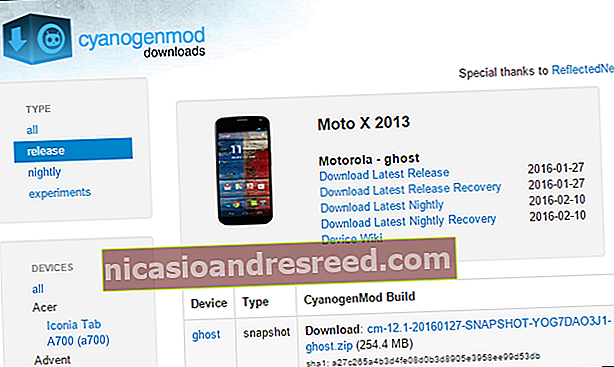
Selle juhendi jaoks vilgutame CyanogenMod 12.1 meie 2013. aasta Moto X-le, mis on välgutatava ZIP-faili kujul. Niisiis, laadime CyanogenModi allalaadimislehelt alla oma telefoni uusima stabiilse versiooni. (Vasakul külgribal näete seadmete loendit, mis viib teid nende allalaaditavate failideni). Kui soovite Androidi uuemat versiooni, kui stabiilsed versioonid pakuvad, võite vähem stabiilsete, kuid veritsevate servadega versioonide saamiseks klõpsata vasakul külgribal öösel.
Ükskõik, millise ROM-i valisite, vajate tõenäoliselt ka ZIP-faili „Google Apps”, mis koondab Google'i varalisi rakendusi nagu Play pood, Gmail ja Maps, kuna neid ei saa ROM-idega komplekteerida. Saate neid haarata saidilt OpenGApps.org. Laadige alla kindlasti oma telefoni protsessori ja Androidi versiooni õige versioon (kui te pole kindel, millist protsessorit teie telefon kasutab, saate selle Google'i abil sirvida). Meie puhul vajame ARM-protsessori jaoks Google Apps for Android Lollipop 5.1 (kuna sellel põhineb CyanogenMod 12.1) (kuna seda kasutab 2013. aasta Moto X).
Olgu, sa oled minuga siiani? Teil on lukustamata telefon, installitud TWRP ja nii teie ROM kui ka Google Apps ZIP-failid? Suurepärane, alustame.
Kuidas flashida ROM-i TWRP-taastega
ROM-i vilkumiseks peame need kaks .zip-faili oma telefoni panema. Ühendage telefon USB-kaabli abil ja lohistage ZIP-failid telefoni sisemällu või SD-kaardile.
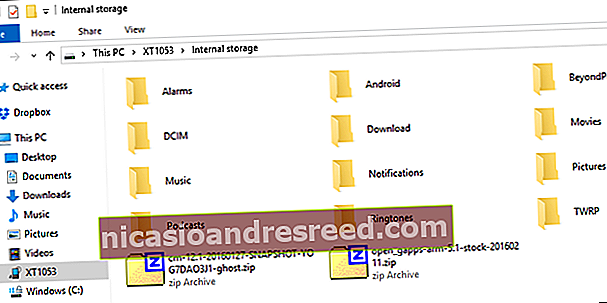
Pühime suurema osa teie telefonis olevatest andmetest. See peaks teie sisemälu puutumatuna hoidma (kus hoitakse teie fotosid, muusikat ja muid faile), kuid kaotate suurema osa oma rakenduse seadetest ja muudest andmetest. Kui soovite mõnda neist andmetest salvestada, kasutage kohe nende rakenduste varundamis- või ekspordifunktsioone. Ilmselt on hea igaks juhuks varundada ka oma sisemälu.
Seejärel lülitage telefon välja ja käivitage TWRP-i taastamine. Selle tegemine on igas telefonis veidi erinev - näiteks peate võib-olla hoidma toitenuppu ja helitugevuse vähendamise nuppe samaaegselt ning seejärel kasutama helitugevusklahve „Taasterežiimi” käivitamiseks. Google'i juhised teie konkreetse mudeli kohta, kuidas seda teha.
Kui olete seda teinud, tervitatakse teid tuttava TWRP avakuvaga.
MÄRKUS. Enne selle protsessiga jätkamist peaksite tõenäoliselt TWRP-s varukoopia tegema.
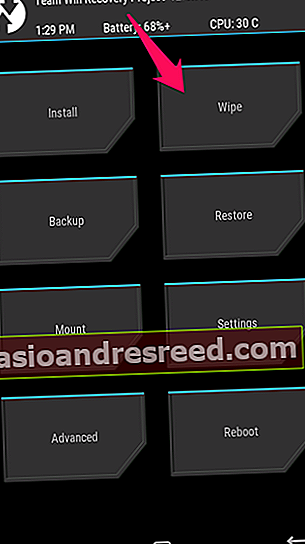
Tehaseseadete lähtestamiseks puudutage avakuval nuppu Pühi ja pühkige allosas olevat riba. Enne uue ROM-i vilkumist peaksite alati tehase lähtestama. Kui värskendate alles oma olemasolevat ROM-i, ei pruugi teil seda vaja minna, kuid kui pärast vilkumist tekib probleeme, võib aidata tehase lähtestamine.
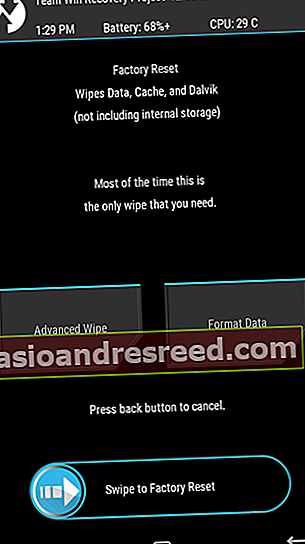
Järgmisena minge tagasi TWRP avakuvale ja klõpsake nuppu Install.
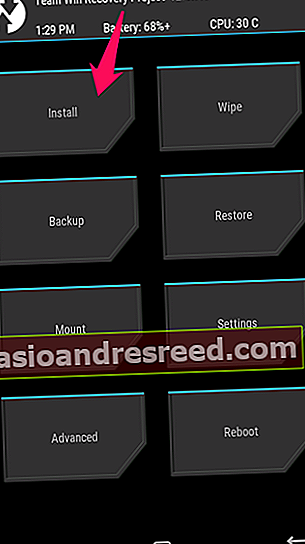
Ilmub järgmine ekraan. Kerige alla ja navigeerige oma varem ROM-i .zip-faili.
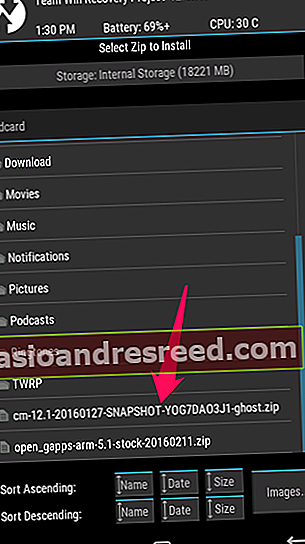
Puudutage .zip-faili ja näete seda ekraani. Välgu kinnitamiseks pühkige.
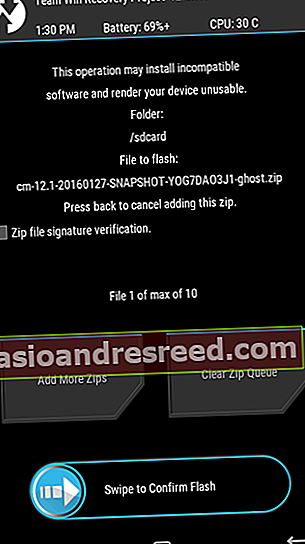
ROM-i vilkumine võib võtta paar minutit, seega andke talle aega.
Kui see on lõpule jõudnud, on aeg teine .zip-fail vilkuma panna. Minge tagasi avaekraanile ja puudutage nuppu Install. Valige seekord oma Google Apps .zip-fail ja korrake protsessi. See võib võtta ka mõnda aega, nii et ole kannatlik.
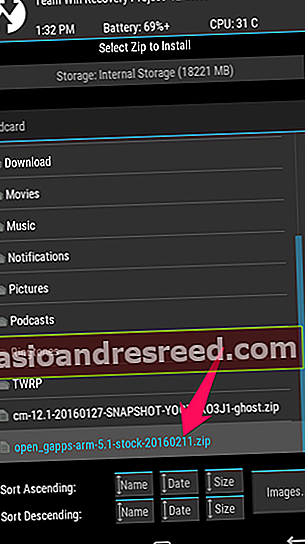
Kui see on valmis, puudutage ilmuvat nuppu „Pühi vahemälu / Dalvik” ja pühkige kinnitamiseks.
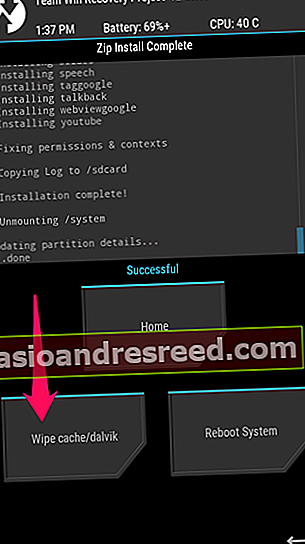
Kui vahemälu on pühitud, puudutage Android-i taaskäivitamiseks nuppu „Reboot System”.
SEOTUD:Kuidas juurutada oma Android-telefon SuperSU ja TWRP abil
Kui TWRP küsib, kas soovite SuperSU nüüd installida, valige käsk „Ära installi”. Mõnel ROM-il, näiteks CyanogenModil, on seadetes juba juurepääs olemas ja kõigi juurimata juurte jaoks on ilmselt kõige parem SuperSU-d ise vilkutada.
Telefoni esmakordsel taaskäivitamisel võib kuluda mõni aeg - pidage meeles, et olete uue operatsioonisüsteemi käivitamisel esimest korda, nii et see peab kõik teie jaoks valmis olema. Andke talle aega. Kui midagi läheb valesti või telefon ei käivitu märkimisväärse aja möödudes, taaskäivitage TWRP uuesti ja taastage varukoopiast või proovige uuesti vilkuda. Veenduge, et laadisite alla ka õiged ROM-failid.
SEOTUD:Unustage vilkuvad ROMid: kasutage oma Androidi kohandamiseks Xposed raamistikku
See on kõik, mis seal on! Mängige oma uue ROM-iga ja kui see teile meeldib, siis hoidke seda. Kui soovite rohkem ... siis lööge üles erinevad modi kogukonnad ja foorumid, nagu XDA Developers, et näha, mida seal veel on. Võite isegi proovida Androidi aktsiatest kinnipidamist ja funktsioonide ükshaaval lisamiseks Xposed raamistikku - sisuliselt luua oma "ROM". Maailm on teie auster, nii et minge välja ja nautige seda.
Pildikrediit: iunewind / BigStockPhoto










